Como configurar o escâner autenticado?
Neste guia falaremos sobre:
- O que é o escâner autenticado? Um pouco sobre a finalidade dessa funcionalidade.
- Está disponível para todos os planos? Atualmente apenas para o plano Enterprise.
- Guia de como usar o escâner autenticado. Passo a passo de como configurar a funcionalidade na AdOpt.
O escâner autenticado é uma funcionalidade da AdOpt que possibilita a leitura de cookies em áreas logadas, que demandam a autenticação ou a confirmação de um login.
É comum que em áreas logadas o seu site possua um uso específico de serviços que utilizam cookies e arquivos locais (local storage) para o armazenamento de dados e melhor funcionamento dessas seções.
Foi pensando nisso que a AdOpt desenvolveu essa funcionalidade!
Agora você pode configurar a AdOpt para escanear uma url específica, dentro da área logada do seu site, automaticamente.
Basta configurar os eventos necessários para que a gente possa logar no seu serviço e escanear a url, complementando assim a listagem dos seus cookies, no aviso.
Essa é uma funcionalidade exclusiva do plano Enterprise.
Essa funcionalidade encontra-se dentro da seção de configuração do Aviso: Categorização de Tags. Vá até a etapa de Escâner ou Categorização de Tags e clique em "Configuração" para abrir o menu de "Configuração do escâner".

Clique em "Adicionar evento" para configurar o seu evento de "Escâner autenticado".
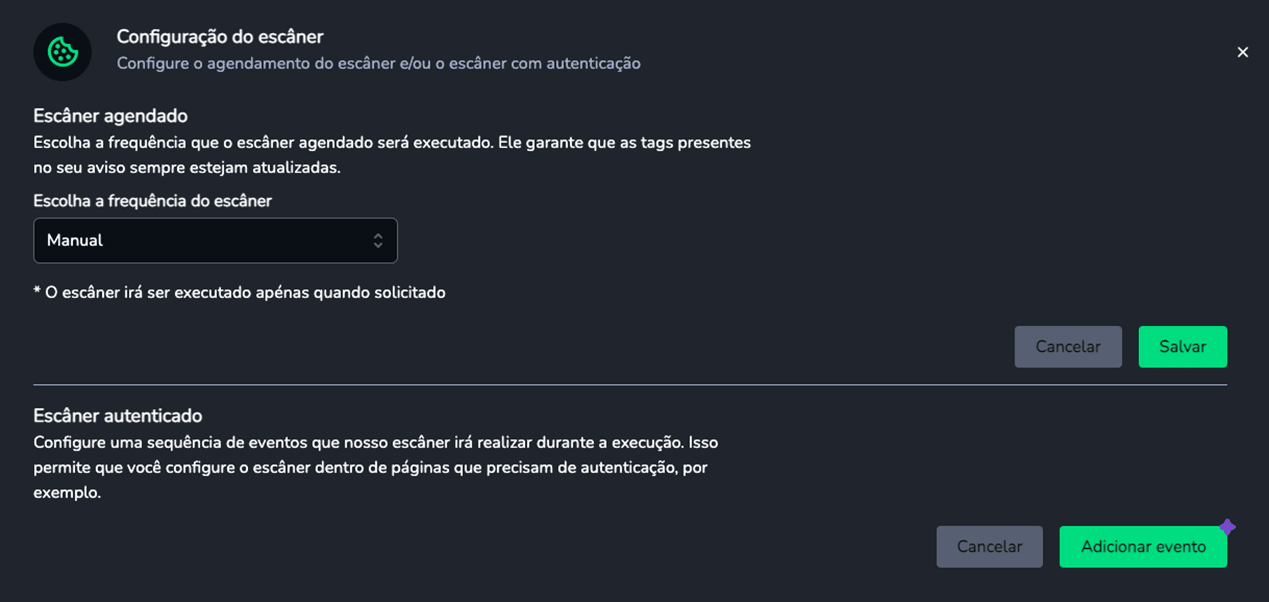
Ao clicar em "Adicionar evento" uma janela abrirá e você poderá configurar cada um dos passos dessa autenticação. Siga os passos e imagens à seguir para entender como funciona essa configuração.
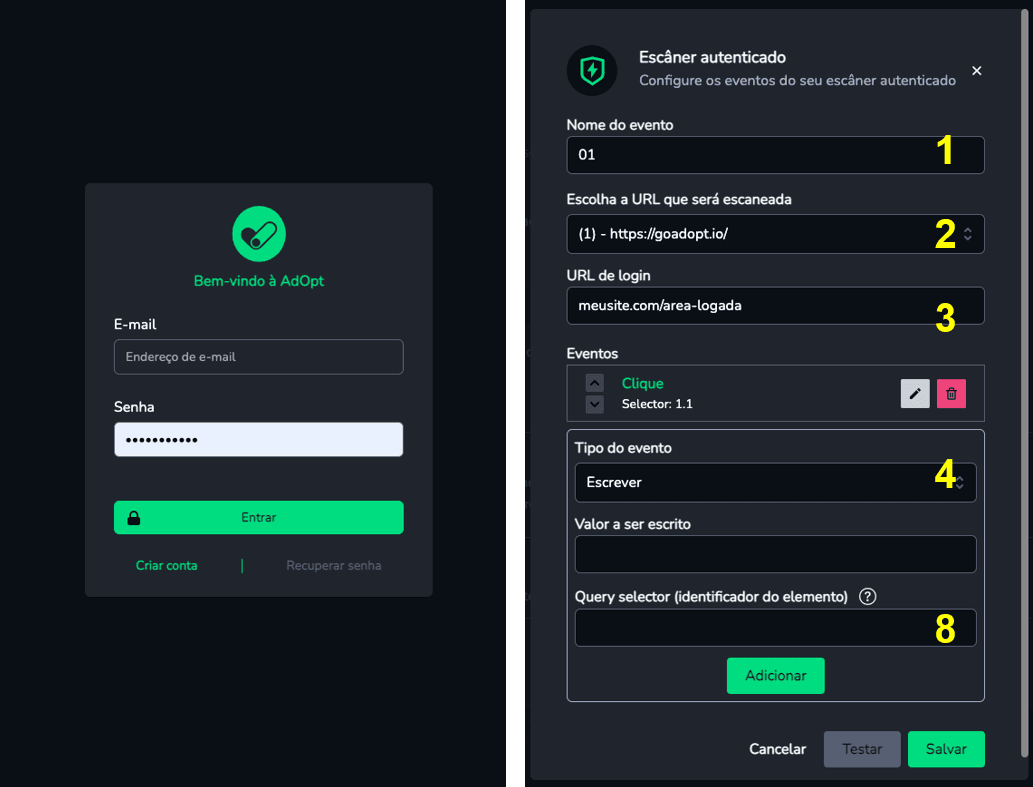
1 - Dê nome ao evento. Ex.: Checkout
2 - Insira a URL que precisa ser escaneada, dentro da área logada (ela precisa ser adicionada lá no card de criação do aviso).
3 - Insira a URL de login.
4 - Crie eventos como um passo a passo necessário para realizar o login.
- Escrever = Campos de Texto
- Clique = Botões e check-box.
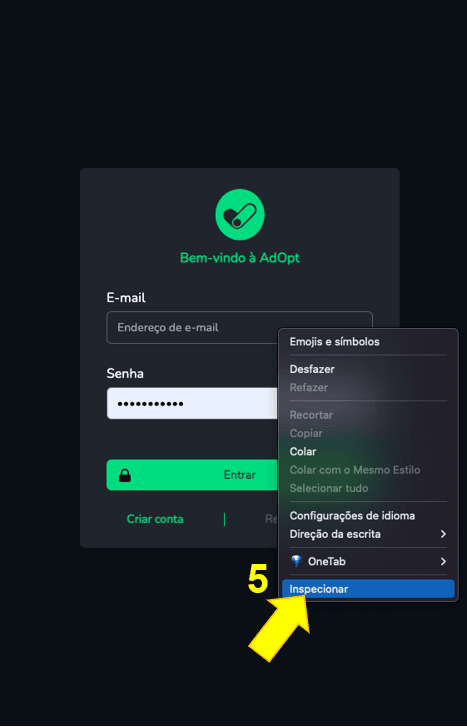
5 - Acesse a sua página de login e, com o botão direito, inspecione o elemento que recebe o evento.
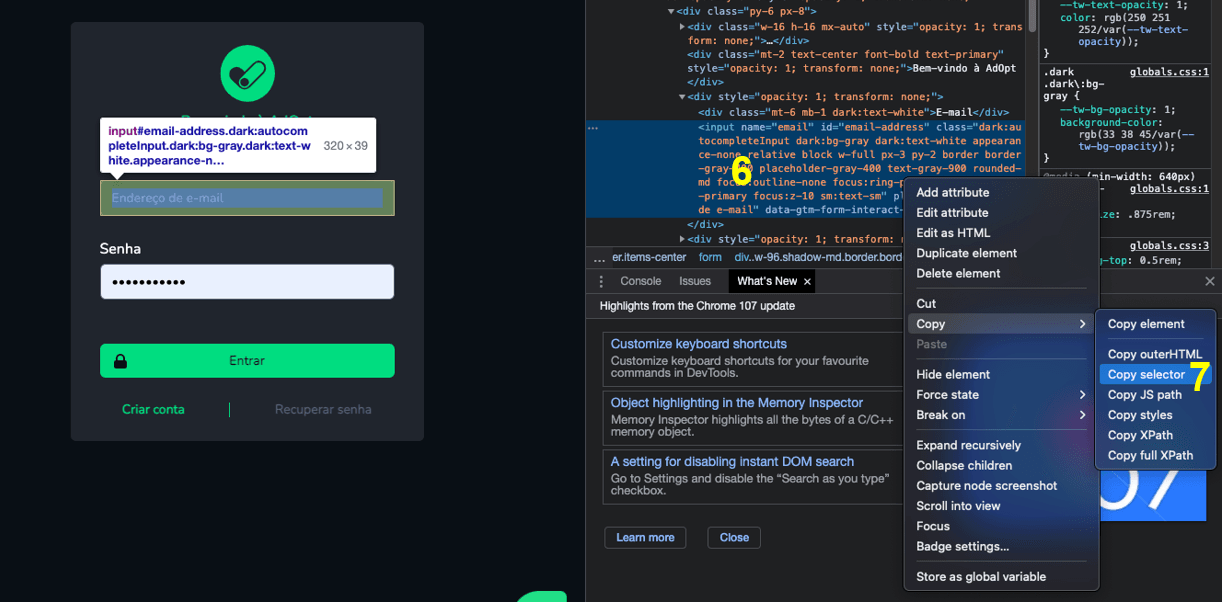
6 - Clique com o botão direito no elemento destacado.
7 - Selecione “Copiar Seletor”, dentro do menu de copiar.
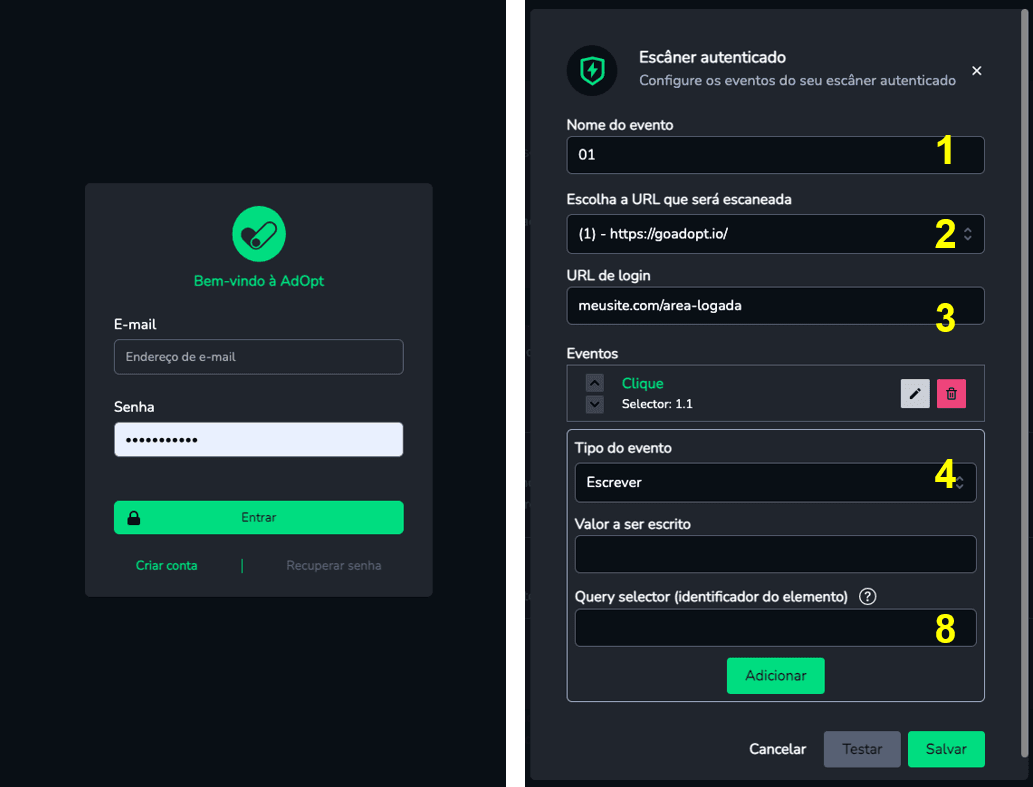
8 - Cole no campo: Query selector.
Repita esse processo até que você tenha todos os eventos preenchidos, e, aperte em salvar.
Pronto! Esses são todos os passos de configuração dessa funcionalidade.
Ficou com alguma dúvida? Encontrou alguma dificuldade?
Entre em contato conosco via Chat ou no sos@goadopt.io.
Atenciosamente, Support team - AdOpt
AdOpt
Recursos
Termos Legais
© GO ADOPT, LLC desde 2020 • Feito por pessoas que amam
🍪